Nexus 7 3g programmaparatūra. Ja planšetdators ir iestrēdzis mūžīgā ielāde
Bootloader (aka bootloader, aka boot) atbloķēšana. Nepieciešamā darbība funkcionālu pielāgotu atkopšanas un pielāgotu ROM instalēšanai, iesakņoties tiesības utt... Visi planšetdatorā esošie dati tiks dzēsti.
1. Lejupielādējiet un izsaiņojiet arhīvu diskdzinī C: (ērtības labad disks C:\, varat to izsaiņot jebkurā diskdzinī). Rezultātam jābūt c:\android\tools
2. Atveriet cmd - (komandrinda. Lai to izdarītu, noklikšķiniet uz "Start", meklēšanas joslā ierakstiet cmd un palaidiet atrasto cmd failu. WinXP lietotāji ieraksta cmd rindā "Run" un nospiediet taustiņu Enter.)
3. Dodieties uz direktoriju ar utilītu fastboot.exe, lai to izdarītu, ievadiet cmd
cd c:\android\tools
4. Izslēdziet planšetdatoru un pārslēdzieties uz ātro sāknēšanu (turiet nospiestu skaļuma taustiņus (abi) un barošanas pogu vai samaziniet skaļumu un barošanas pogu, lai palaistu ātrās sāknēšanas režīmu.)
5. Lai pārbaudītu, vai planšetdators ir pareizi pievienots, komandrindā ievadiet komandu
ātrās sāknēšanas ierīces

Ja tas tiek parādīts sērijas numurs planšetdators, ejam tālāk. Ja nekas netiek parādīts, dators neredz planšetdatoru. Mēģiniet pārinstalēt draiverus, izveidot savienojumu ar citu USB ports un/vai izmantojiet citu USB kabeli.
6. Ierakstiet komandrindā (vai kopējiet/ielīmējiet)
fastboot OEM atbloķēšana
Planšetdatorā jāparādās šādam ziņojumam:

Mēs apstiprinām savas darbības ar piekrišanu, izmantojot skaļuma/barošanas pogas. Nākamajā atsāknēšanas reizē ekrāna apakšā redzēsiet simbolu “bloķēšana nedaudz atvērta”, kas nozīmē, ka sāknēšana ir atbloķēta arī ātrās sāknēšanas režīmā, bloķēšanas stāvokļa rindiņai ir jābūt atbloķētas statusam.
Tas pabeidz sāknēšanas ielādētāja atbloķēšanu.
Ja jums ir jābloķē sāknēšanas ielādētājs, ievadiet komandu:
fastboot OEM bloķēšana
1. Kopēt arhīvu planšetdatorā.
2. Izslēdziet planšetdatoru un pārslēdzieties uz ātro sāknēšanu (turiet nospiestu skaļuma taustiņus (abi) un barošanas pogu vai samaziniet skaļumu un barošanas pogu, lai palaistu ātrās sāknēšanas režīmu.)
3. dodieties uz atkopšanu, lai iegūtu root tiesības, jums ir jābūt instalētai pielāgotai atkopšanai (ritiniet ar skaļuma pogām, apstipriniet izvēli ar ieslēgšanas pogu)
4. Atkopšanā atlasiet instalēt zip no sdcard - instalēšana zip fails un no atmiņas kartes
5. Pēc tam atlasiet chooze zip from sdcard - atlasiet CWM-SuperSU-v0.**.zip atmiņas kartē, apstipriniet instalēšanu, noklikšķinot uz Jā.
6. Tas arī viss, restartējiet sistēmu, noklikšķinot uz Reboot system un pārbaudiet, vai ir saknes tiesības.
Arhīvā:
- usb_driver
- adb_fastboot_files_for_4.2.2.zip
- adb-toolkit.exe
- cm-10.1.3-grouper.zip — pārveidota programmaparatūras CyanogenMod 10.1.3 stabila versija
- fastboot-toolkit.exe
- gapps-jb-20130813-signed.zip - Google Play Priekš CyanogenMod programmaparatūra 10.1.3 (instalēta no atkopšanas)
- nakasi-krt16s.tgz
- Recovery-clockwork-touch-6.0.4.3-grouper.img
- UniversalAdbDriverSetup6.msi
- update.zip
Instrukcijas:
1. Lejupielādējiet un izpakojiet arhīvu mapē diskā C: (piemēram, C:\nexus\):
3. Izslēdziet un vēlreiz ieslēdziet ierīci Nexus7, turot nospiestu skaļuma samazināšanas pogu.

4. izveidojiet savienojumu ar datoru un gaidiet, līdz tiek instalēti draiveri.
5. Pārbaudiet ierīces redzamību ar komandu ātrās sāknēšanas rīku komplekta ierīces
Ja tiek parādīts planšetdatora sērijas numurs, turpiniet. Ja nekas netiek parādīts, dators neredz planšetdatoru. Mēģiniet atkārtoti instalēt draiverus, izveidot savienojumu ar citu USB portu un/vai izmantot citu USB kabeli.
Uzmanību: sāknēšanas ielādēja atbloķēšanas darbība noved pie pilnīgas datu dzēšanas gan “iekšējā”, gan “ārējā atmiņā”!

Mēs apstiprinām savas darbības ar piekrišanu, izmantojot skaļuma/barošanas pogas. Nākamajā atsāknēšanas reizē ekrāna apakšā redzēsiet simbolu “bloķēšana nedaudz atvērta”, kas nozīmē, ka darbs ir pabeigts: sāknēšana ir atbloķēta.
7. Instalējiet pielāgoto atkopšanas ātrās sāknēšanas rīku komplektu zibatmiņas atkopšana recovery-clockwork-touch-6.0.4.3-grouper.img

8. Šūšana oficiālā programmaparatūra nakasi-krt16s.tgz ar fastboot-toolkit atjaunināšanas komandu
Trešās puses programmaparatūras instalēšana / modificēta.
(ja ir atbloķēta sāknēšana un instalēta pielāgota atkopšana)
Mēs sāknējam programmu atkopšana (kad ierīce ir izslēgta, turiet nospiestu skaļuma samazināšanas taustiņu + barošanu, sāknēšanas ielādētājā izmantojiet skaļuma pogas, lai atlasītu atkopšanas vienums un apstipriniet savu izvēli ar ieslēgšanas / izslēgšanas taustiņu).
- Vadība iekšā CWM atkopšana tiek veikta, izmantojot pogas:
- Skaļuma palielināšana = uz augšu
- Skaļuma samazināšana = samazināšana
- Jauda = Enter
- Ja ir instalēta CWM Recovery touch, vadība tiek veikta, noklikšķinot uz atbilstošā izvēlnes vienuma.
3. Katram gadījumam izveidojiet dublējumu (dublēt un atjaunot -> Dublēšana)
4. Noslaukiet ( UZMANĪBU! Tādējādi jūsu tālrunī tiks izdzēsti daži dati.)
Kāda slaucīšana man jādara?
- atjauninot programmaparatūras versiju uz jaunāku vai mainot kodolu, pietiek ar to, lai notīrītu kešatmiņu un notīrītu dalvik kešatmiņu (piemēram, atjauninot MIUI programmaparatūra 2.8.17 JB uz MIUI 2.8.24 JB), taču tas ne vienmēr ir nepieciešams.
- pārejot no vienas pielāgotās programmaparatūras uz citu vai no akciju programmaparatūra lai pielāgotu, ir jāveic pilnīga tīrīšana (piemēram, pārejot no CM9 programmaparatūras uz MIUI 2.8.24 JB vai no MIUI v2.3.x GB uz MIUI 2.8.24 JB):
- iznīcināt datus / atjaunot rūpniecības iestatījumus
- noslaucīt kešatmiņu nodalījumu
- noslaukiet dalvik kešatmiņu (uzlabotā izvēlne)
5. Galvenajā izvēlnē atlasiet “instalēt zip no sdcard”.
6. Pēc tam izvēlieties zip no sdcard un meklējiet programmaparatūras failu. Palaidiet ar barošanas pogu.
7. Tādā pašā veidā (instalējiet zip no sdcard -> izvēlieties zip no sdcard -> atlasiet vajadzīgo arhīvu -> noklikšķiniet uz Power) instalējiet kodolu/radio moduli/modifikācijas un visus citus zip arhīvus.
PIEZĪME:
1. Ja instalēta programmaparatūra Tas jums nedarbojas pareizi, restartējiet programmu Recovery (skaļuma samazināšana + barošanas poga), veiciet visu trīs veidu tīrīšanas datus (notīriet datus, noslaukiet kešatmiņu un notīriet Dalvik kešatmiņu) un vēlreiz aktivizējiet to.
Tavā priekšā detalizēti soli pa solim instrukcija par to, kā mirgot planšetdatorā ASUS Nexus 7. Mūsu redaktori ir izvēlējušies vispiemērotāko šī ASUS modeļa programmaparatūras mirgošanas metodi. Ja šī instrukcija nesniedz nekādus rezultātus mēģiniet mirgot, izmantojot citu metodi: TWRP atkopšana, ROM pārvaldnieks, Fastboot vai klasiskā OTA.
Brīdinājums! Pēc ierīces mirgošanas visi dati no iekšējās atmiņas tiks izdzēsti, tāpēc, lai saglabātu kontaktpersonas, iestatījumus un lietojumprogrammas, vispirms saglabājiet visus planšetdatora datus.
Sistēmas instalēšana, izmantojot CWM atkopšanu 1. Uzlādējiet mirgojošo planšetdatoru vismaz 80%. 2. Mēs saglabājam visus datus, kurus nevar pazaudēt no zibatmiņas diska, SIM kartes un planšetdatora atmiņas. SIM karti (ja tāda ir) var izņemt. 3. Mēs ievietojam nepieciešamo programmaparatūru planšetdatora atmiņā. Programmaparatūras failam jābūt arhīva formātā rāvējslēdzējs. Varat izvēlēties un lejupielādēt programmaparatūru. 4. Ikvienam ASUS planšetdatori tas maksā Atgūšana no ražotāja, tāpēc mēs to mainām uz ClockWorkMod atkopšana. Mēs to darām saskaņā ar šādiem norādījumiem: Instalējiet lietojumprogrammu no Google Play planšetdatorā. Palaidiet to un nodrošiniet Saknes tiesības. Ja planšetdatorā nav saknes tiesību, mēs tās iegūstam, izmantojot . Opciju sarakstā atlasiet “CWM atkopšana”.
Opciju sarakstā atlasiet “CWM atkopšana”.  Pēc tam lietojumprogramma parādīs pieejamo atkopšanas sarakstu. Piemērā Rashr parādīja 2 iespējas: ClockworkMod ar ekrāna pieskārienu atbalstu un klasisko versiju (kontrolē ar skaļuma un barošanas pogām).
Pēc tam lietojumprogramma parādīs pieejamo atkopšanas sarakstu. Piemērā Rashr parādīja 2 iespējas: ClockworkMod ar ekrāna pieskārienu atbalstu un klasisko versiju (kontrolē ar skaļuma un barošanas pogām).  Jums tiks piedāvāts lejupielādēt. Noklikšķiniet uz Jā.
Jums tiks piedāvāts lejupielādēt. Noklikšķiniet uz Jā.  Pēc tam tiks sākta planšetdatora CWM atkopšanas attēla lejupielāde.
Pēc tam tiks sākta planšetdatora CWM atkopšanas attēla lejupielāde.  Tiks parādīts paziņojums, ka programmaparatūra bija veiksmīga un tagad ir instalēta modificēta atkopšana. Mēs nekavējoties iedziļināmies tajā, lai to izdarītu, noklikšķiniet uz “Jā”.
Tiks parādīts paziņojums, ka programmaparatūra bija veiksmīga un tagad ir instalēta modificēta atkopšana. Mēs nekavējoties iedziļināmies tajā, lai to izdarītu, noklikšķiniet uz “Jā”.  Gatavs. Ja esat jau instalējis programmu ClockworkMod Recovery, vienkārši ievadiet to, 3-5 sekundes nospiežot jebkuru no kombinācijām: - Skaļuma palielināšana + barošanas poga - Skaļuma samazināšana + Barošanas poga - Skaļuma palielināšana/samazināšana + barošanas poga + "Sākums" - Skaļums uz augšu + skaļuma samazināšana + barošanas poga 5.
Kustība izvēlnē Atkopšana tiek veikta, izmantojot skaļuma pogas, un izvēles apstiprinājums ar barošanas pogu. Pirms programmaparatūras instalēšanas vispirms ir jāveic rūpnīcas atiestatīšana. Tāpēc izvēlnē atlasiet vienumu iznīcināt datus / atjaunot rūpniecības iestatījumus.
Gatavs. Ja esat jau instalējis programmu ClockworkMod Recovery, vienkārši ievadiet to, 3-5 sekundes nospiežot jebkuru no kombinācijām: - Skaļuma palielināšana + barošanas poga - Skaļuma samazināšana + Barošanas poga - Skaļuma palielināšana/samazināšana + barošanas poga + "Sākums" - Skaļums uz augšu + skaļuma samazināšana + barošanas poga 5.
Kustība izvēlnē Atkopšana tiek veikta, izmantojot skaļuma pogas, un izvēles apstiprinājums ar barošanas pogu. Pirms programmaparatūras instalēšanas vispirms ir jāveic rūpnīcas atiestatīšana. Tāpēc izvēlnē atlasiet vienumu iznīcināt datus / atjaunot rūpniecības iestatījumus.
 6.
Pēc tam vienkārši apstipriniet, ka piekrītat atiestatīšanai: Jā — noslaukiet visus lietotāja datus.
6.
Pēc tam vienkārši apstipriniet, ka piekrītat atiestatīšanai: Jā — noslaukiet visus lietotāja datus.
 7.
Tagad galvenajā izvēlnē Atkopšana atlasiet instalēt zip.
7.
Tagad galvenajā izvēlnē Atkopšana atlasiet instalēt zip.
 8.
Pēc tam atlasiet Izvēlieties zip no /sdcard.
8.
Pēc tam atlasiet Izvēlieties zip no /sdcard.
 9.
Pārejiet uz mapi, kurā saglabājāt programmaparatūras zip failu, un atlasiet to.
9.
Pārejiet uz mapi, kurā saglabājāt programmaparatūras zip failu, un atlasiet to.  10.
Tiks parādīts apstiprinājuma ziņojums. Izvēlieties Jā - instalēt....
10.
Tiks parādīts apstiprinājuma ziņojums. Izvēlieties Jā - instalēt....
 11.
Sāksies programmaparatūras instalēšanas process, un beigās tiks parādīts ziņojums Instalēšana no sdcard ir pabeigta.
Programmaparatūra ir pabeigta. Mēs atgriežamies CWM Recovery galvenajā izvēlnē un restartējam planšetdatoru. Šim nolūkam mēs izvēlamies restartē sistēmu tagad.
11.
Sāksies programmaparatūras instalēšanas process, un beigās tiks parādīts ziņojums Instalēšana no sdcard ir pabeigta.
Programmaparatūra ir pabeigta. Mēs atgriežamies CWM Recovery galvenajā izvēlnē un restartējam planšetdatoru. Šim nolūkam mēs izvēlamies restartē sistēmu tagad.
 12.
Gatavs. Planšetdators sāks ielādi no jau instalētās programmaparatūras. Citi materiāli
12.
Gatavs. Planšetdators sāks ielādi no jau instalētās programmaparatūras. Citi materiāli
Dažreiz notiek pagrieziena punkts, kad programmaparatūra kļūst garlaicīga un jūs vēlaties sēdēt uz "veco labo krājumu". Šī instrukcija Tas ir piemērots arī cilvēkiem, kuriem ir radušās dažas tehniskas problēmas un kuriem ir jāatgriež ierīce saskaņā ar garantiju.
Norādījumi akciju programmaparatūras instalēšanai tālrunī Nexus 7 (2013) Wi-Fi
Visi jūsu dati tiks dzēsti. Ja vēlaties ietaupīt svarīga informācija, tad iesaku izveidot dublējumu. Visu, ko darāt, jūs darāt uz savu risku un risku. Autors nav atbildīgs par jūsu ierīces “ieķieģeļu” izmantošanu.
Šī instrukcija ir piemērota tikai ierīces Wi-Fi versijai! Plkst LTE programmaparatūra versijai ir jāizmanto cits programmaparatūras fails. Ir fails ar programmaparatūru LTE versijai
Sagatavošana
- Lejupielādējiet draiverus; ja tie nav instalēti, instalējiet tos saskaņā ar instrukcijām.
- Lejupielādējiet ADB un Fastboot atkarībā no OS bitu dziļuma: , . Izsaiņojiet arhīvu jebkurā mapē. Vajag, lai pa ceļam nebūtu krievu burtu un ciparu. Es izpaku savu mapi uz d:\ADB
- Lejupielādējiet programmaparatūras failu
Uzstādīšana

Tagad ievadiet rindu:
- flash-all.bat
Mēs gaidām programmaparatūras pabeigšanu
Ja planšetdators ir iestrēdzis mūžīgā ielāde
- Izslēdziet viedtālruni, 10 sekundes turot nospiestu barošanas pogu
- Nospiediet barošanas taustiņu + “Skaļums -”, sāksies ātrā sāknēšana
- Dodieties uz atkopšanas režīmu
- Mēs redzam Android ar izsaukuma zīme, turiet nospiestu barošanas pogu un skaļuma taustiņu "-"
- Atlasiet notīrīt datus/rūpnīcas atiestatīšanu un apstipriniet izvēli.
- Un tagad mēs pārstartējam viedtālruni, izmantojot vienumu Reboot system now
- Izbaudiet krājuma programmaparatūru
Ja plānojat atgriezt planšetdatoru garantijas ietvaros, jums ir jābloķē sāknēšanas ielādētājs. Lai to izdarītu, ierīce ir jāpārslēdz uz ātrās sāknēšanas režīms un iekšā adreses josla ievadiet komandu: "fastboot oem lock".
Slavenajai NEXUS saimei piederošās Android ierīces ir pazīstamas ar savu uzticamību un ilgu kalpošanas laiku, ko nodrošina tehniskie komponenti Augstas kvalitātes un labi izpētīts programmatūras daļa ierīces. Šajā rakstā mēs pievēršam lasītāja uzmanību, mēs runāsim par pirmās sistēmas programmatūru planšetdators Nexus sērijas izstrādātājs no Google sadarbībā ar ASUS, funkcionālākajā modifikācijā - Google Nexus 7 3G (2012). Apsvērsim šīs populārās ierīces programmaparatūras iespējas, kas pat mūsdienās ir ļoti efektīvas daudzu uzdevumu veikšanā.
Izlasot ieteikumus no piedāvātā materiāla, jūs varat iegūt zināšanas, kas ļaus planšetdatorā ne tikai pārinstalēt oficiālo Android, bet arī pilnībā pārveidot ierīces programmatūras daļu un pat piešķirt tai otro dzīvi, izmantojot modificētu (pielāgotu) ) Android versijas ar paplašinātu funkcionalitāti.
Neskatoties uz to, ka instrumenti un metodes, manipulējot ar iekšējā atmiņa Ierīce ir daudzkārt izmantota praksē, kopumā tā ir pierādījusi savu efektivitāti un relatīvo drošību, pirms turpināt ievērot norādījumus, ir jāņem vērā:
Android ierīces sistēmas programmatūras iejaukšanās rada potenciālu bojājumu risku, un to veic lietotājs pēc sava lēmuma, uzņemoties pilnu atbildību par jebkādiem manipulācijas rezultātiem, ieskaitot negatīvos!
Kā minēts iepriekš, to metožu metodoloģija, kas to ieviešanas rezultātā ietver Nexus 7 programmaparatūras ieviešanu, ir praktiski pilnībā izstrādāta, pateicoties ierīces plašajai izmantošanai un tās ilgajam kalpošanas laikam. Tas nozīmē, ka, ievērojot pārbaudītās instrukcijas, planšetdatoru varat atkārtoti uzpildīt diezgan ātri un praktiski bez problēmām. Bet pirms jebkura procesa ir sagatavošanās, un tā pilnīga īstenošana ir ļoti svarīga, lai sasniegtu pozitīvu rezultātu.
Draiveri un komunālie pakalpojumi
Lai nopietni traucētu ierīces sistēmas atmiņas nodalījumus, dators vai klēpjdators tiek izmantots kā rīks un tiešās pārinstalēšanas darbības. programmatūra Android ierīcē tiek veiktas, izmantojot specializētas utilītas.

Kas attiecas uz Nexus 7 programmaparatūras programmatūru, galvenie rīki lielākajai daļai darbību ir ADB un Fastboot konsoles utilītas. Ar šo rīku mērķi un iespējām varat iepazīties mūsu vietnes apskatu rakstos, un to izmantošana dažādās situācijās ir aprakstīta citos materiālos, kas pieejami, izmantojot meklēšanu. Sākotnēji ieteicams izpētīt Fastboot iespējas un tikai pēc tam sekot šajā rakstā sniegtajiem norādījumiem.

Protams, lai nodrošinātu mijiedarbību starp programmaparatūras rīkiem un pašu planšetdatoru, sistēmā Windows ir jāinstalē specializēti draiveri.

Draiveru un konsoles utilītu instalēšana
Lietotājam, kurš nolemj mirgot Nexus 7 3G programmaparatūru, ir brīnišķīga pakotne, ar kuras palīdzību jūs varat vienlaikus iegūt instalētas utilītas manipulēšanai ar ierīci, kā arī draiveri tās savienošanai programmatūras lejupielādes režīmā - "15 sekunžu ADB instalētājs". Risinājumu var lejupielādēt no saites:

Lai izvairītos no problēmām automātiskās instalēšanas laikā un nākotnē planšetdatora programmaparatūras mirgošanas laikā, pirms ADB, Fastboot un sistēmas komponentu instalēšanas atspējojiet pārbaudi. Digitālais paraksts vadītājiem.
- Mēs palaižam instalētāju, tas ir, atveram failu "adb-setup-1.4.3.exe", kas iegūts no iepriekš esošās saites.

- Atvērtajā konsoles logā apstipriniet nepieciešamību ADB instalācijas un Fastboot, nospiežot uz tastatūras "Y", un tad "Ieiet".

- Tieši tāpat kā iepriekšējā darbībā, mēs apstiprinām pieprasījumu “Instalēt ADB visā sistēmā?”.

- Gandrīz uzreiz nepieciešamie faili ADB un Fastboot tiks kopēti uz HDD PC.

- Mēs apstiprinām jūsu vēlmi instalēt draiverus.

- Mēs izpildām palaistā instalētāja norādījumus.

Patiesībā jums ir jānospiež tikai viena poga - "Tālāk", instalētājs automātiski veiks pārējās darbības.

- Pabeidzot rīku, mēs iegūstam datora operētājsistēmu, kas ir pilnībā gatava manipulācijām ar attiecīgo Android ierīces modeli.

ADB un Fastboot komponenti atrodas direktorijā "adb", ko diska saknē izveidojis piedāvātais instalētājs AR:.

Pareizas draiveru instalēšanas pārbaudes procedūra ir aprakstīta zemāk ierīces darbības režīmu aprakstā.

Daudzfunkcionāla programmatūras pakotne NRT
Papildus ADB un Fastboot visiem Nexus saimes ierīču īpašniekiem ieteicams savos datoros instalēt jaudīgo daudzfunkcionālo Nexus Root Toolkit (NRT). Programma ļauj veikt daudzas manipulācijas ar jebkuru attiecīgās ģimenes modeli, un tā tiek veiksmīgi izmantota, lai iegūtu sakni, izveidotu dublējumu, atbloķētu sāknēšanas ielādētāju un pilnībā zibatmiņas ierīces. Atsevišķu rīka funkciju izmantošana ir aplūkota rakstā tālāk sniegtajos norādījumos, un programmaparatūras sagatavošanas posmā mēs apsvērsim lietojumprogrammas instalēšanas procesu.

- Lejupielādējiet izplatīšanu no oficiālā izstrādātāja resursa:

- Palaidiet instalētāju "NRT_v2.1.9.sfx.exe".

- Norādiet ceļu, kur rīks tiks instalēts, un nospiediet pogu "Uzstādīt".

- Lietojumprogrammu failu izpakošanas un pārsūtīšanas laikā parādīsies logs, kurā no saraksta jāizvēlas ierīces modelis un jānorāda tajā instalētās programmaparatūras versija. Pirmajā nolaižamajā sarakstā atlasiet "Nexus 7 (mobilais planšetdators)", un otrajā "NAKASIG-TILAPIA: Android *.*.* — jebkura versija" un pēc tam nospiediet "Pieteikties".

- Nākamajā logā tiek piedāvāts savienot planšetdatoru ar "USB atkļūdošana" uz datoru. Izpildiet lietojumprogrammas norādījumus un noklikšķiniet uz "LABI".

- Pēc iepriekšējās darbības pabeigšanas NRT instalāciju var uzskatīt par pabeigtu, rīks tiks palaists automātiski.

Darbības režīmi
Lai pārinstalētu sistēmas programmatūru jebkurā Android ierīcē, ierīce būs jāstartē noteiktos režīmos. Tā ir Nexus 7 "FASTBOOT" Un "ATGŪŠANA". Lai turpmāk pie šīs problēmas neatgrieztos, programmaparatūras sagatavošanas posmā mēs izdomāsim, kā planšetdatoru pārslēgt uz šiem stāvokļiem.

Dublējums
Pirms pāriet uz Nexus 7 3G programmaparatūras mirgošanu, jums pilnībā jāsaprot, ka viss ierīces atmiņas saturs tiks iznīcināts manipulāciju laikā, kas ietver Android atkārtotu instalēšanu, izmantojot kādu no rakstā ieteiktajām metodēm. Tāpēc, ja planšetdatora darbības laikā tajā ir uzkrājusies lietotājam jebkura vērtīga informācija, rezerves kopijas iegūšana noteikti ir nepieciešamība.
Iespēju arhivēt informāciju un izveidot pilnīgu sistēmas dublējumu izstrādātājs ieviesa jau minētajā Nexus Root Toolkit lietojumprogrammā. Rīka izmantošana kā līdzekli datu saglabāšanai no Nexus 7 3G un nepieciešamās informācijas vēlākai atjaunošanai ir ļoti vienkārša, un ikviens, pat iesācējs, var izdomāt, kā to izdarīt.

Jāatzīmē, ka dažu metožu veiksmīgai pielietošanai Rezerves kopija izmantojot NRT, planšetdatoram jābūt aprīkotam ar modificētu atkopšanas vidi (šis komponents tiks apspriests vēlāk šajā rakstā), bet, piemēram, lietojumprogrammas ar datiem var dublēt bez iepriekšējas manipulācijas ar ierīci. Mēs izveidosim tieši šādu kopiju saskaņā ar tālāk sniegtajiem norādījumiem, lai saprastu, kā darbojas Root Toolkit izstrādātāja piedāvātie informācijas arhivēšanas rīki.
- Mēs pievienojam ierīci datora USB portam, iepriekš to aktivizējot planšetdatorā "Atkļūdošana, izmantojot USB".

- Palaidiet NRT un nospiediet pogu "Rezerves kopija" galvenajā lietojumprogrammas logā.

- Atvērtajā logā ir vairāki apgabali, noklikšķinot uz pogām, kurās varat arhivēt informāciju dažādi veidi un dažādos veidos.

Izvēlieties opciju "Visu lietotņu dublēšana" noklikšķinot uz "Izveidot Android dublējuma failu". Vispirms varat iestatīt izvēles rūtiņas: "Sistēmas lietotnes+dati" saglabāt sistēmas lietojumprogrammas ar datiem "Koplietotie dati"- pievienot rezerves kopija Vispārīgi lietojumprogrammu dati (piemēram, multivides faili).
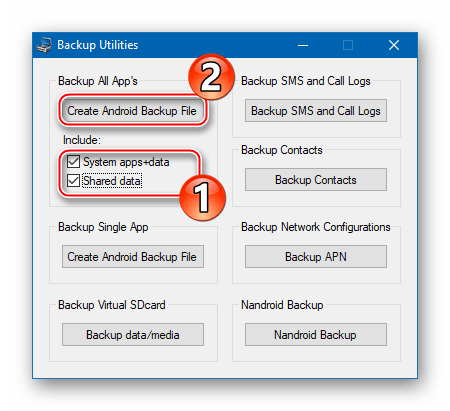
- Nākamais logs satur Detalizēts apraksts ieplānotais process un instrukcija, lai ierīcē iespējotu režīmu "Lidmašīnā". Aktivizējiet tālrunī Nexus 7 3G "Lidmašīnas režīms" un nospiediet pogu "LABI".

- Mēs norādām sistēmai ceļu, kur atradīsies dublējuma fails, kā arī, ja vēlaties, norādām jēgpilnu turpmākā dublējuma faila nosaukumu. Apstipriniet savu izvēli, nospiežot "Saglabāt", pēc kura pievienotā ierīce tiks automātiski atsāknēta.

- Pēc tam jums vajadzētu atbloķēt ierīces ekrānu un nospiest "LABI" JRT pieprasījuma logā.

Programma pāries gaidīšanas režīmā, un planšetdatora ekrānā parādīsies pieprasījums sākt pilnu dublēšanu. Šeit varat norādīt paroli, ar kuru tiks šifrēta turpmākā dublēšana. Tālāk mēs pieskaramies "Datu dublēšana" un gaidiet, līdz tiks pabeigta arhivēšanas procedūra.

- Kad informācija ir saglabāta dublējuma failā, Nexus Root Toolkit parāda logu, kas apstiprina operācijas panākumus. "Dublēšana pabeigta!".

Bootloader atbloķēšana
Visai Nexus Android ierīču saimei ir raksturīga iespēja oficiāli atbloķēt sāknēšanas ielādētāju, jo šīs ierīces tiek uzskatītas par atsauces ierīcēm mobilās OS izstrādei. Konkrētās ierīces lietotājam atbloķēšana ļauj instalēt pielāgotu atkopšanas un modificētu sistēmas programmatūru, kā arī iegūt ierīces root tiesības, tas ir, ļauj sasniegt lielāko daļu ierīču īpašnieku šodien galvenos mērķus. Atbloķēšana ir ļoti ātra un vienkārša, izmantojot Fastboot.

Visi ierīces atmiņā esošie dati tiks iznīcināti atbloķēšanas procesa laikā, un Nexus 7 iestatījumi tiks atiestatīti uz rūpnīcas iestatījumiem!
- Mēs iedarbinām ierīci režīmā "FASTBOOT" un pievienojiet to datoram.
- Atveriet Windows konsoli.

- Mēs izpildām komandu, lai dotos uz direktoriju ar ADB un Fastboot:
cd c:\adb
- Mēs pārbaudām pareizu planšetdatora un utilīta savienošanu pārī, nosūtot komandu
ātrās sāknēšanas ierīces
Rezultātā komandrindā ir jāparāda ierīces sērijas numurs.
- Lai sāktu bootloader atbloķēšanas procesu, izmantojiet komandu:
fastboot OEM atbloķēšana
Ievadiet instrukcijas un nospiediet "Ieiet" uz tastatūras.
- Mēs skatāmies uz Nexus 7 3G ekrānu - ir parādījies pieprasījums par nepieciešamību atbloķēt sāknēšanas ielādētāju, kas prasa apstiprinājumu vai atcelšanu. Izvēlieties vienumu "Jā" izmantojot skaļuma regulēšanas taustiņus un nospiediet "Uzturs".

- Veiksmīgu atbloķēšanu apstiprina atbilstošā atbilde logā komandrinda,

un vēlāk - uzraksts "BLOĶĒŠANAS STĀVOKLIS — ATbloķēts", kas tiek parādīts režīmā palaistās ierīces ekrānā "FASTBOOT", kā arī atvērtas bloķēšanas attēls ierīces sāknēšanas ekrānā katru reizi, kad tā tiek startēta.

Ja nepieciešams, ierīces sāknēšanas ielādētāju var atgriezt bloķētā stāvoklī. Lai to izdarītu, izpildiet iepriekš sniegto atbloķēšanas instrukciju 1.–4. darbību un pēc tam nosūtiet komandu, izmantojot konsoli:
fastboot OEM bloķēšana

Programmaparatūra
Atkarībā no planšetdatora Nexus 7 3G programmatūras daļas stāvokļa, kā arī no īpašnieka galīgā mērķa, tas ir, programmaparatūras procesa rezultātā ierīcē instalētās sistēmas versijas, tiek izvēlēta manipulācijas metode. . Zemāk ir trīs no visvairāk efektīvas metodes, ar kuras palīdzību jūs varat “tīri” instalēt jebkuras versijas oficiālo sistēmu un atjaunot tās funkcionalitāti operētājsistēma pēc nopietnām programmatūras kļūmēm un, visbeidzot, piešķiriet planšetdatoram otru dzīvi, instalējot pielāgotu programmaparatūru.

1. metode: ātrā sāknēšana
Pirmā attiecīgās ierīces mirgošanas metode, iespējams, ir visefektīvākā un ļauj instalēt oficiālo Android jebkura versija, neatkarīgi no ierīcē iepriekš instalētās sistēmas veida un uzbūves. Un arī tālāk sniegtie norādījumi ļauj atjaunot programmatūras daļas funkcionalitāti tiem ierīces gadījumiem, kas nesākas normālā režīmā.

Kas attiecas uz programmaparatūras pakotnēm, zemāk esošajā saitē ir parādīti visi šim modelim izlaistie risinājumi, sākot ar Android 4.2.2 un beidzot ar jaunāko versiju - 5.1.1. Lietotājs var izvēlēties jebkuru arhīvu, pamatojoties uz saviem apsvērumiem.
Piemēram, mēs instalēsim Android 4.4.4 (KTU84P), jo šī opcija saskaņā ar lietotāju atsauksmēm ir visefektīvākā ikdienas lietošanai. Iepriekšējo versiju izmantošana nav ieteicama, un pēc oficiālās sistēmas atjaunināšanas uz 5.0.2 un jaunāku versiju ierīces veiktspēja nedaudz samazinās.

Pirms manipulāciju uzsākšanas saskaņā ar zemāk sniegtajiem norādījumiem, sistēmā ir jāinstalē ADB un Fastboot!
- Lejupielādējiet arhīvu ar oficiālo sistēmu un izsaiņojiet saņemto.

- Mēs pārslēdzām Nexus 7 3G režīmā "FASTBOOT" un pievienojiet to datora USB portam.

- Mēs izpildām norādījumus par sāknēšanas ielādēja atbloķēšanu, ja darbība iepriekš nav veikta.
- Sāksim palaist izpildāmais fails "flash-all.bat", kas atrodas direktorijā ar neizpakoto programmaparatūru.

- Turpmākās manipulācijas skripts veiks automātiski, atliek tikai novērot konsoles logā notiekošo un nepārtraukt procesu ne ar kādām darbībām.

Komandrindā redzamie ziņojumi raksturo to, kas notiek katrā laika brīdī, kā arī darbības rezultātus, lai pārrakstītu noteiktu atmiņas apgabalu.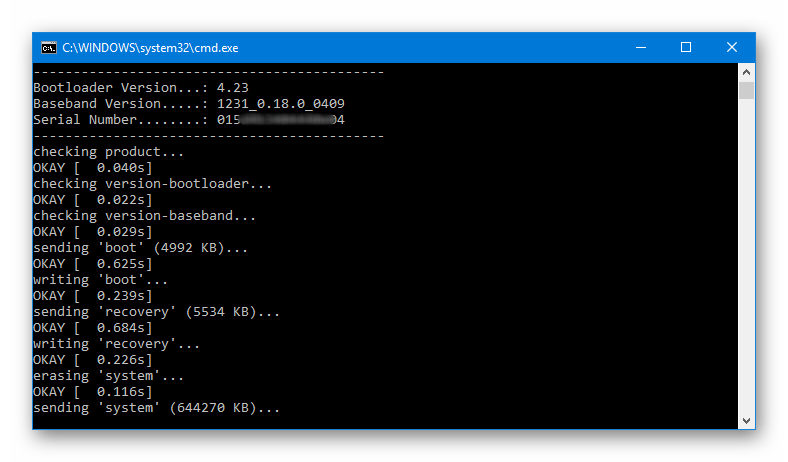
- Kad attēli tiek pārsūtīti uz visiem nodalījumiem, konsole parādīs ziņojumu "Nospiediet jebkuru taustiņu, lai izietu...".

Nospiediet jebkuru tastatūras taustiņu, kā rezultātā komandrindas logs tiks aizvērts un planšetdators tiks automātiski atsāknēts.
- Mēs gaidām, līdz tiek inicializēti atkārtoti instalētās Android komponenti un tiks parādīts sveiciena ekrāns ar valodas izvēli.

- Pēc galveno OS parametru norādīšanas

Nexus 7 3G ir gatavs lietošanai, izmantojot atlasīto programmaparatūras versiju!

2. metode: Nexus saknes rīkkopa
Tie lietotāji, kuriem Windows lietojumprogrammu izmantošana operācijām ar Android ierīču atmiņu šķiet labāka nekā konsoles utilītu izmantošana, var izmantot iepriekš minētā daudzfunkcionālā Nexus Root Toolkit sniegtās iespējas. Lietojumprogramma nodrošina OS oficiālās versijas, tostarp attiecīgā modeļa, instalēšanas funkciju.

Programmas rezultātā mēs iegūstam praktiski tādu pašu rezultātu, kā izmantojot iepriekš aprakstīto metodi, izmantojot Fastboot - ierīce programmatūras ziņā ir stāvoklī “no kastes”, bet ar atbloķētu sāknēšanas programmu. Un NRT var arī izmantot, lai vienkāršos gadījumos “atšifrētu” Nexus 7 ierīces.
- Palaidiet Root Toolkit. Lai instalētu programmaparatūru, jums būs nepieciešama lietojumprogrammu sadaļa "Atjaunot/jaunināt/pazemināt".

- Slēdža uzstādīšana "Pašreizējais statuss:" uz pozīciju, kas atbilst ierīces pašreizējam stāvoklim:
- "Soft-Bricked/Bootloop"- planšetdatoriem, kas netiek palaists operētājsistēmā Android;
- "Ierīce ir ieslēgta/normāla"- ierīču gadījumiem, kas parasti darbojas normāli.

- Mēs pārslēdzam Nexus 7 režīmā "FASTBOOT" un pievienojiet to ar kabeli datora USB savienotājam.

- Atbloķētām ierīcēm mēs izlaižam šo darbību! Ja ierīces sāknēšanas ielādētājs iepriekš nav bijis atbloķēts, rīkojieties šādi:

- Mēs sākam instalēt OS ierīcē. Noklikšķiniet uz pogas "Flash Stock + Unroot".

- Apstipriniet ar pogu "LABI" pieprasīt no programmas, ka tā ir gatava sākt procedūru.

- Nākamais logs “Kurš rūpnīcas attēls?” ir paredzēts versijas izvēlei un programmaparatūras failu lejupielādei. Šo instrukciju rakstīšanas laikā caur programmu varēja automātiski lejupielādēt tikai jaunāko Nexus 7 3G sistēmas versiju - Android 5.1.1 build LMY47V, nolaižamajā sarakstā ir jāizvēlas atbilstošais vienums.

Slēdzis laukā "Izvēle" aprakstītais logs ir jāuzstāda pozīcijā "Automātiski lejupielādēt + izvilkt man iepriekš atlasīto rūpnīcas attēlu." Pēc parametru norādīšanas nospiediet pogu "LABI". Sāksies sistēmas programmatūras failu pakotnes lejupielāde, pagaidiet, līdz lejupielāde ir pabeigta, un pēc tam izpakojiet un pārbaudiet komponentus.

- Pēc cita pieprasījuma apstiprināšanas - "Flash Stock — apstiprinājums"

Tiks palaists instalēšanas skripts, un Nexus 7 atmiņas nodalījumi tiks automātiski pārrakstīti.

- Mēs gaidām līdz manipulāciju beigām - tiek parādīts logs ar informāciju par to, kā planšetdators sāksies pēc Android atkārtotas instalēšanas, un noklikšķiniet uz "LABI".
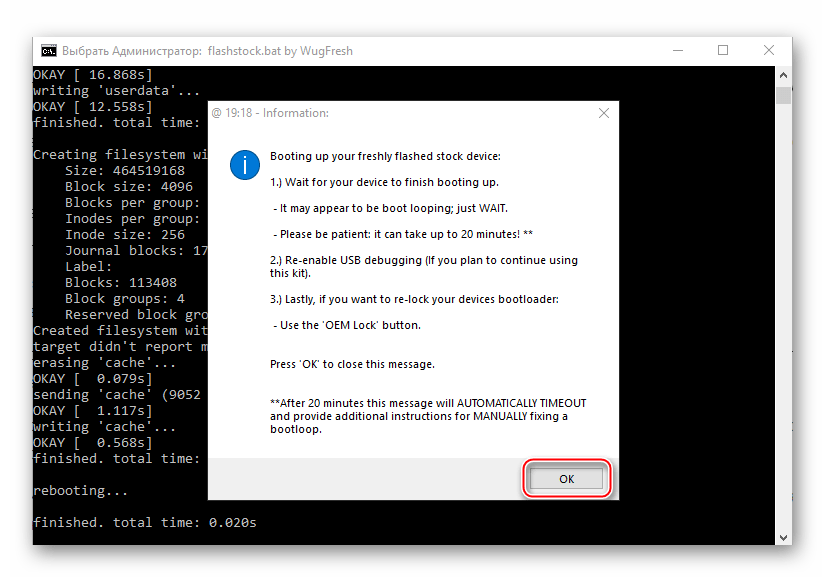
- Pēc tam tiek parādīta uzvedne, lai atjauninātu ierakstu NRT par sistēmas versiju, kas instalēta ierīcē, kurā ir saskarne ar utilītu. Šeit mēs arī noklikšķinām "LABI".

- Pēc iepriekšējo instrukciju darbību veikšanas ierīce automātiski atsāknējas operētājsistēmā; varat to atvienot no datora un aizvērt NexusRootToolkit logus.
- Sāknēšanas žurnāls var tikt parādīts līdz 20 minūtēm pirmās palaišanas laikā pēc iepriekšminētajām darbībām, nepārtraucot inicializācijas procesu. Jums jāgaida, līdz tiek parādīts pirmais instalētās OS ekrāns, kurā ir pieejamo interfeisa valodu saraksts. Tālāk mēs nosakām galvenos Android parametrus.

- Pēc sākotnējā iestatīšana Android, ierīce tiek uzskatīta par pilnībā atkārtoti mirgotu

un gatavs darbam, izmantojot jaunāko oficiālās sistēmas programmatūras versiju.

Jebkuras oficiālās OS versijas instalēšana, izmantojot NRT
Ja jaunākā versija oficiālais Android ierīcē nav rezultāts, kas tiek prasīts no NRT; nevajadzētu aizmirst, ka, izmantojot rīku, jūs varat instalēt ierīcē jebkuru komplektu, ko piedāvā tā veidotāji. Lai to izdarītu, vispirms būs jālejupielādē vēlamā pakotne no oficiālā Google Developers resursa. Pilni izstrādātāja sistēmas attēli ir pieejami šajā saitē:

Mēs rūpīgi izvēlamies iepakojumu! Programmatūras lejupielāde attiecīgajam modelim jāveic sadaļā Identifikators "nakasig"!
- Lejupielādējiet zip failu ar vajadzīgās versijas OS no iepriekš esošās saites un, neizpakojot, ievietojiet to atsevišķā direktorijā un atcerieties atrašanās vietas ceļu.

- Mēs izpildām iepriekš ieteiktos norādījumus par Android instalēšanu, izmantojot NRT. Datora diskā esošās pakotnes instalēšanas darbības ir gandrīz tieši tādas pašas kā iepriekš minētajos ieteikumos.

Izņēmums ir punkts 7. Šajā loga posmā “Kurš rūpnīcas attēls?” rīkojieties šādi:

- Mēs gaidām instalēšanas pabeigšanu

un restartējiet planšetdatoru.

3. metode: pielāgota (modificēta) OS
Pēc Google lietotājs Nexus 7 3G, ir izpētītas metodes oficiālās sistēmas instalēšanai ierīcē un apgūti rīki ierīces funkcionalitātes atjaunošanai kritiskās situācijās, viņš var pāriet uz modificētu sistēmu uzstādīšanu planšetdatorā. Attiecīgajam modelim ir izlaists liels skaits pielāgotu programmaparatūru, jo ierīce sākotnēji tika pozicionēta kā atsauce mobilo operētājsistēmu izstrādei. 
Gandrīz visas planšetdatoram izstrādātās Android modificētās versijas tiek instalētas vienādi. Process tiek īstenots divos posmos: planšetdatora aprīkošana ar pielāgotu atkopšanas vidi ar uzlabotām iespējām un pēc tam trešo pušu izstrādātāju operētājsistēmas instalēšana, izmantojot atkopšanas funkcionalitāti.
